电脑怎么开启护眼模式护眼模式在哪开启?本章内容给大家谈谈关于遇上电脑护眼模式怎么设置的问题,我们该怎么处理呢。下面这篇文章将为你提供一个解决思路,希望能帮你解决到相关问题。
电脑怎么开启护眼模式护眼模式在哪开启
1、在桌面上右键点击【新建】,创建一个新的文本文档。
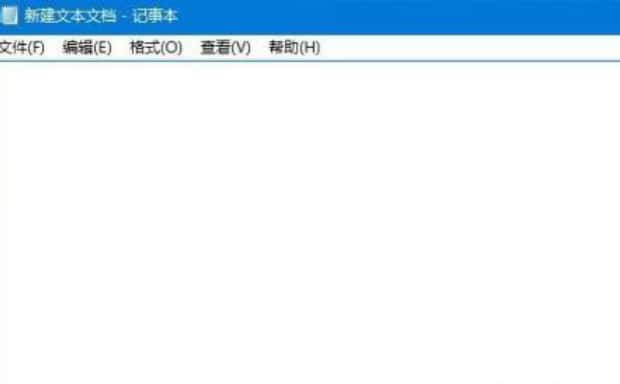
2、接下来打开【电脑管家】,选择上方的【功能大全】。
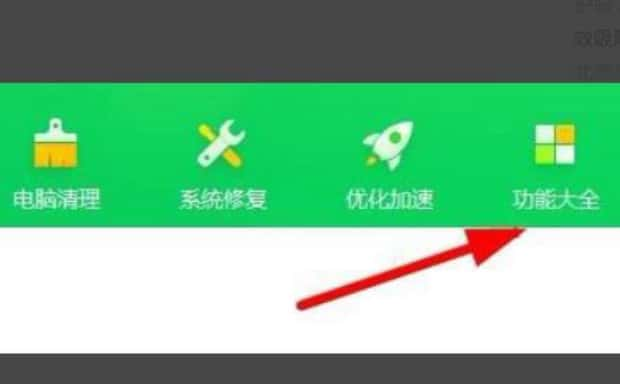
3、然后选择【桌面助手】,不仅可以整理桌面文档也可以用来开启护眼模式。
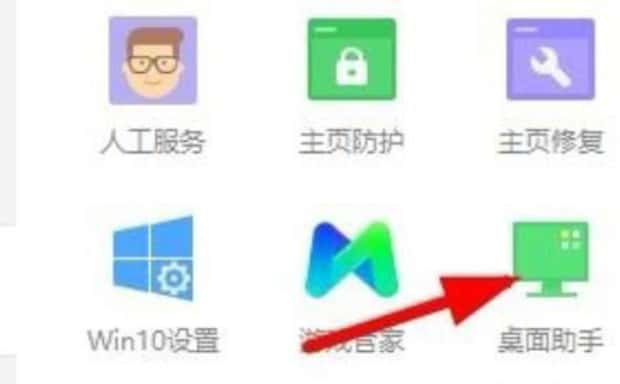
4、找到上方的【护眼模式】,点击打开开关,就可以开启功能,再次点击可以关闭功能。
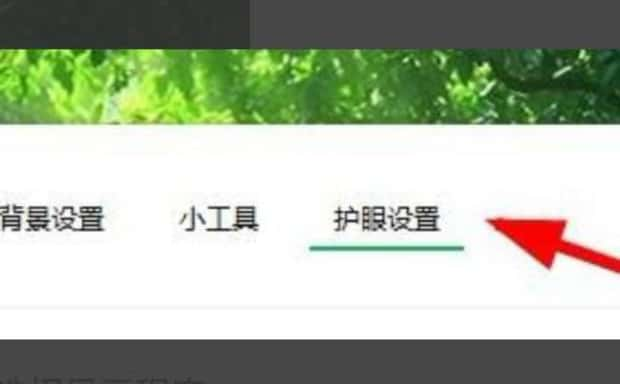
5、点击开启下方的【窗体背景视觉】,在护眼模式选项上选择显示程度。
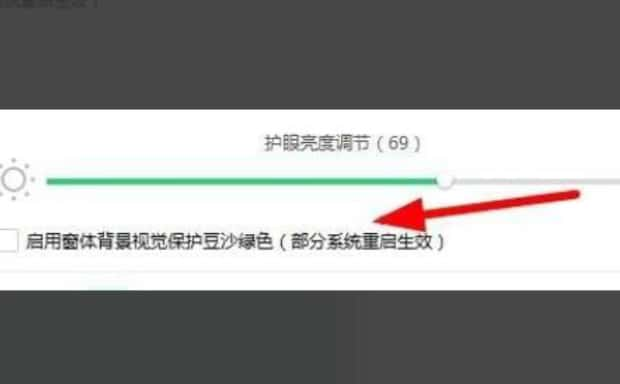
6、然后打开电脑程序就可以看到文档和程序变成绿色护眼模式了,在文档里面输入内容保存即可。
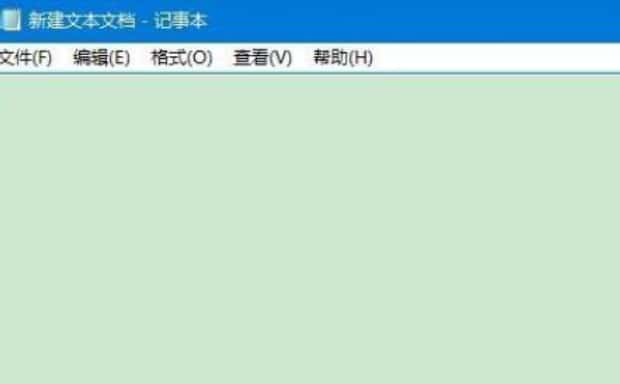
7、最后点击左下方的【系统菜单栏】,选择【重启电脑】。
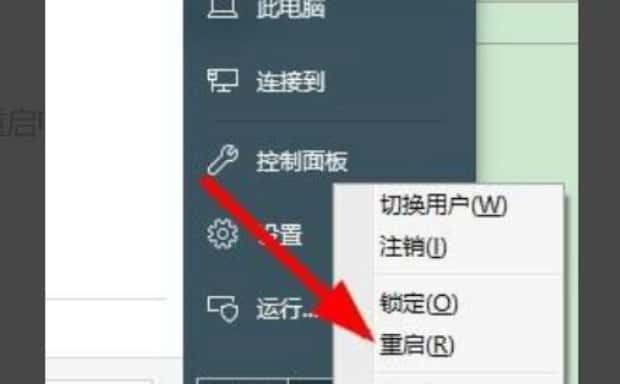
电脑护眼模式怎么设置
第一:鼠标右键单击桌面空白处,选择显示设置,进入页面
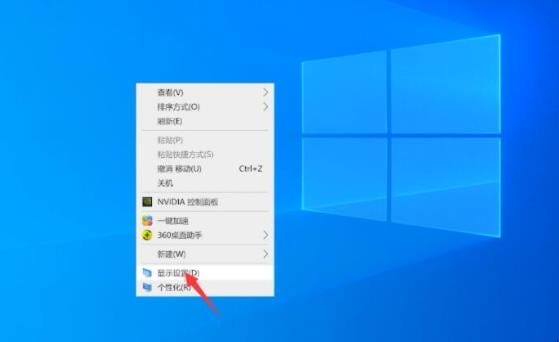
第二:单击左侧的显示,选择夜间模式设置,点击立即启用
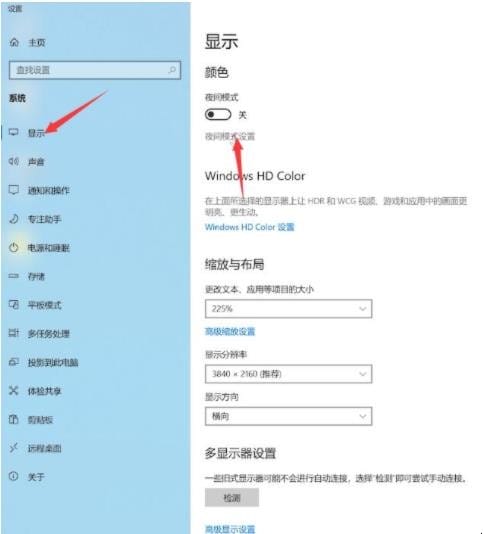
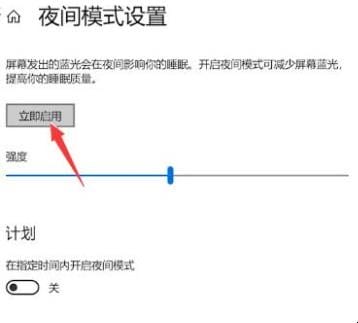
第三:然后根据个人需求调节色温强度
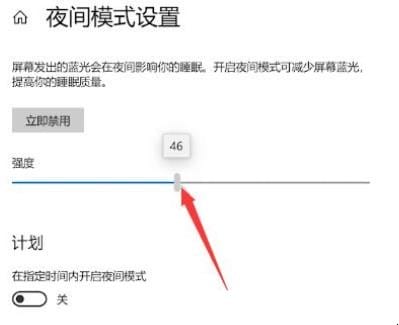
第四:最后还可设置指定开启时间,将计划下方的在指定时间内开启夜间模式按钮开启,再设置一个时间段就可以了
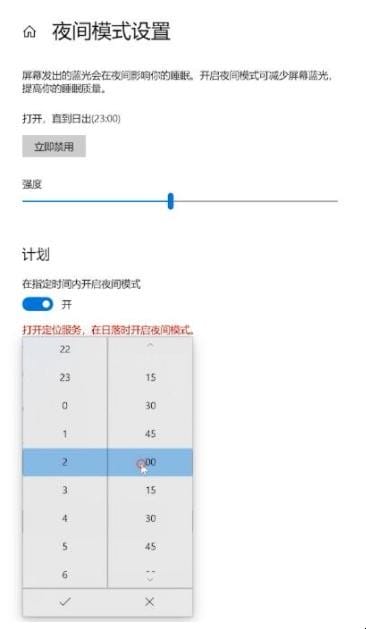
以上就是为你整理的电脑护眼模式怎么设置全部内容,希望文章能够帮你解决电脑怎么开启护眼模式护眼模式在哪开启相关问题,更多请关注本站电脑栏目的其它相关文章!
